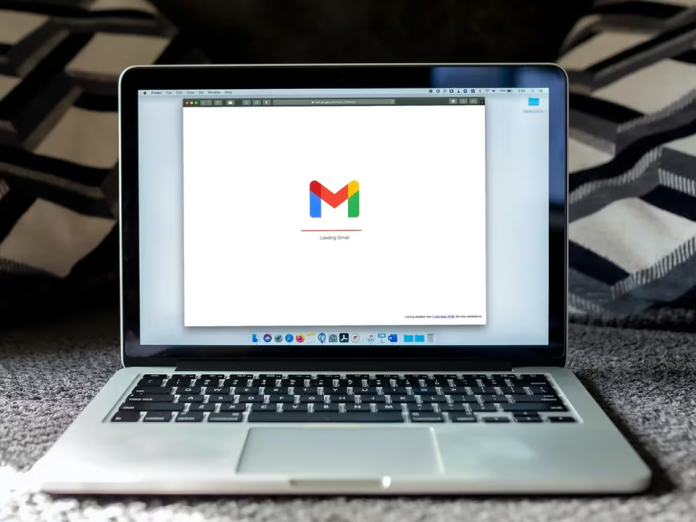La confirmación de recepción de mensajes ha adquirido gran relevancia, particularmente con el auge de aplicaciones de mensajería instantánea como WhatsApp, siendo una de las características más valoradas: Por eso, para muchos es importante tener la posibilidad de saber cuándo el destinatario ha leído el mensaje enviado en Gmail.
Hablando de Gmail, esta funcionalidad no está presente en todos los servicios de comunicación digital, siendo uno de los más notorios en el popular servicio de correo electrónico de Google.
Este correo carece de una opción integrada que permita a los usuarios saber si sus correos electrónicos han sido abiertos y leídos por el destinatario.
A pesar de esta limitación, existen alternativas para implementar un sistema de confirmación de lectura, que, aunque no sean nativas, ofrecen funcionalidades similares al doble check azul de las aplicaciones de mensajería instantánea.
Cómo activar el ‘visto azul’ en Gmail con Google Workspace
El primer método para activar la confirmación de lectura en Gmail está disponible para aquellos usuarios que tienen una cuenta de Google Workspace (anteriormente conocido como G Suite), o para usuarios gestionados por un administrador de un centro educativo o empresarial.
Google Workspace ofrece una funcionalidad integrada que permite solicitar confirmaciones de lectura de los correos electrónicos enviados. A continuación, se detalla el procedimiento para activarla:
- Inicia sesión en tu cuenta de Google Workspace y dirígete a Gmail. En la esquina superior derecha, haz clic en el icono de engranaje para abrir el menú de configuración y selecciona “Ver toda la configuración”.
- Dentro del menú de configuración, navega hasta la sección “Avanzada”.
- Busca la opción “Solicitar confirmación de lectura” y actívala.
- Al redactar un nuevo correo electrónico, despliega el menú de tres puntos situado en la esquina inferior derecha de la ventana de redacción y selecciona “Solicitar confirmación de lectura” antes de enviar el correo.
Es esencial tener en cuenta que la confirmación de lectura depende de la aprobación del destinatario, que puede optar por enviar la notificación de lectura de manera inmediata o posponerla para otro momento.
:quality(85)/cloudfront-us-east-1.images.arcpublishing.com/infobae/6ZL3ZO3VUFCFXHVQ6WXIYYLSIA.jpg 420w) Esta opción resulta importante en el plano profesional. (Imagen Ilustrativa Infobae)
Esta opción resulta importante en el plano profesional. (Imagen Ilustrativa Infobae)Las notificaciones de lectura se almacenan en la bandeja de entrada del remitente, permitiendo un seguimiento detallado de la comunicación electrónica.
Qué pasa si no cuento con una cuenta de Google Workspace
Para los usuarios con cuentas personales de Gmail que no disponen de Google Workspace, el segundo método consiste en utilizar extensiones de terceros como Mailtrack.
:quality(85)/cloudfront-us-east-1.images.arcpublishing.com/infobae/PTSU6IDDBJBPRGI5GZJSPLUKRE.png 420w) A través de Chrome Web Store se puede instalar una extensión para esta opción. (Foto: Google)
A través de Chrome Web Store se puede instalar una extensión para esta opción. (Foto: Google)Es una herramienta que se integra con Gmail y permite ver si los destinatarios han abierto los correos electrónicos enviados y cuándo lo han hecho. A continuación, se explica el proceso para instalar y utilizar Mailtrack:
- Busca “Mailtrack” en la Chrome Web Store y haz clic en “Agregar a Chrome”. Una vez instalada la extensión, se integrará automáticamente con tu cuenta de Gmail.
- Durante la instalación, Mailtrack solicitará permisos para acceder a tu cuenta de Gmail. Asegúrate de otorgar los permisos necesarios para su correcto funcionamiento.
- Finaliza la configuración inicial siguiendo las instrucciones en pantalla. Mailtrack te guiará a través de los pasos para personalizar las opciones de seguimiento de correos electrónicos.
- Al redactar un nuevo correo en Gmail, Mailtrack añadirá automáticamente su funcionalidad de seguimiento. Verás un doble check de color verde en la parte izquierda de la bandeja de entrada una vez que los correos electrónicos hayan sido abiertos por el destinatario.
Al igual que con la solicitud de confirmación de lectura de Google Workspace, el destinatario puede optar por no enviar la confirmación de lectura, pero estas herramientas aún proporcionan un nivel adicional de control y conocimiento sobre el destino de los correos electrónicos.
Aunque Gmail no cuenta con una función nativa de confirmación de lectura como el doble check azul de las aplicaciones de mensajería instantánea, los usuarios de Google Workspace y aquellos con cuentas personales pueden implementar métodos alternativos que permiten obtener información sobre la recepción de sus mensajes.